4K Video Downloader Plus предлагает уникальные функции, которые позволяют премиум-пользователям подписываться на каналы и плейлисты YouTube внутри приложения. После добавления ваших любимых каналов и плейлистов в список подписок, приложение регулярно проверяет наличие новых видео и автоматически их загружает. Если вы хотите подписаться на плейлисты YouTube и автоматически сохранять свежий контент на свой компьютер, следуйте шагам ниже.
1. Запустите 4K Video Downloader Plus. Приложение доступно для macOS, Windows, Linux и Android.
2. Скопируйте ссылку на YouTube плейлист, который вы хотите скачать.

3. Нажмите кнопку Вставить ссылку в загрузчике.
4. Выберите Скачать плейлист или Подписаться на плейлист.
Выберите первый вариант, чтобы скачать все существующие видео и автоматически скачивать будущие. Выберите второй вариант, чтобы скачивать только будущие видео.
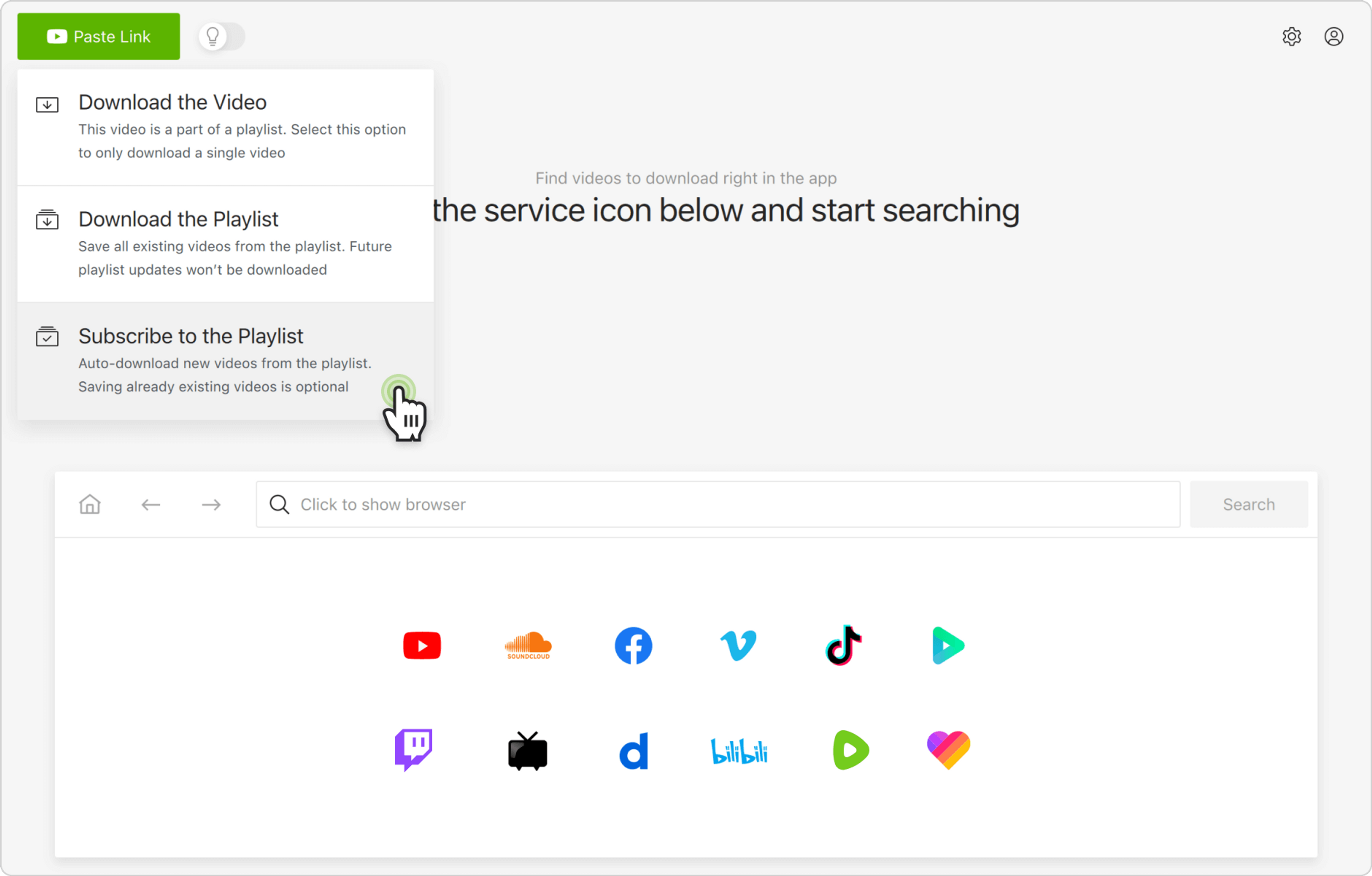
5. Выберите формат, качество и выходную папку
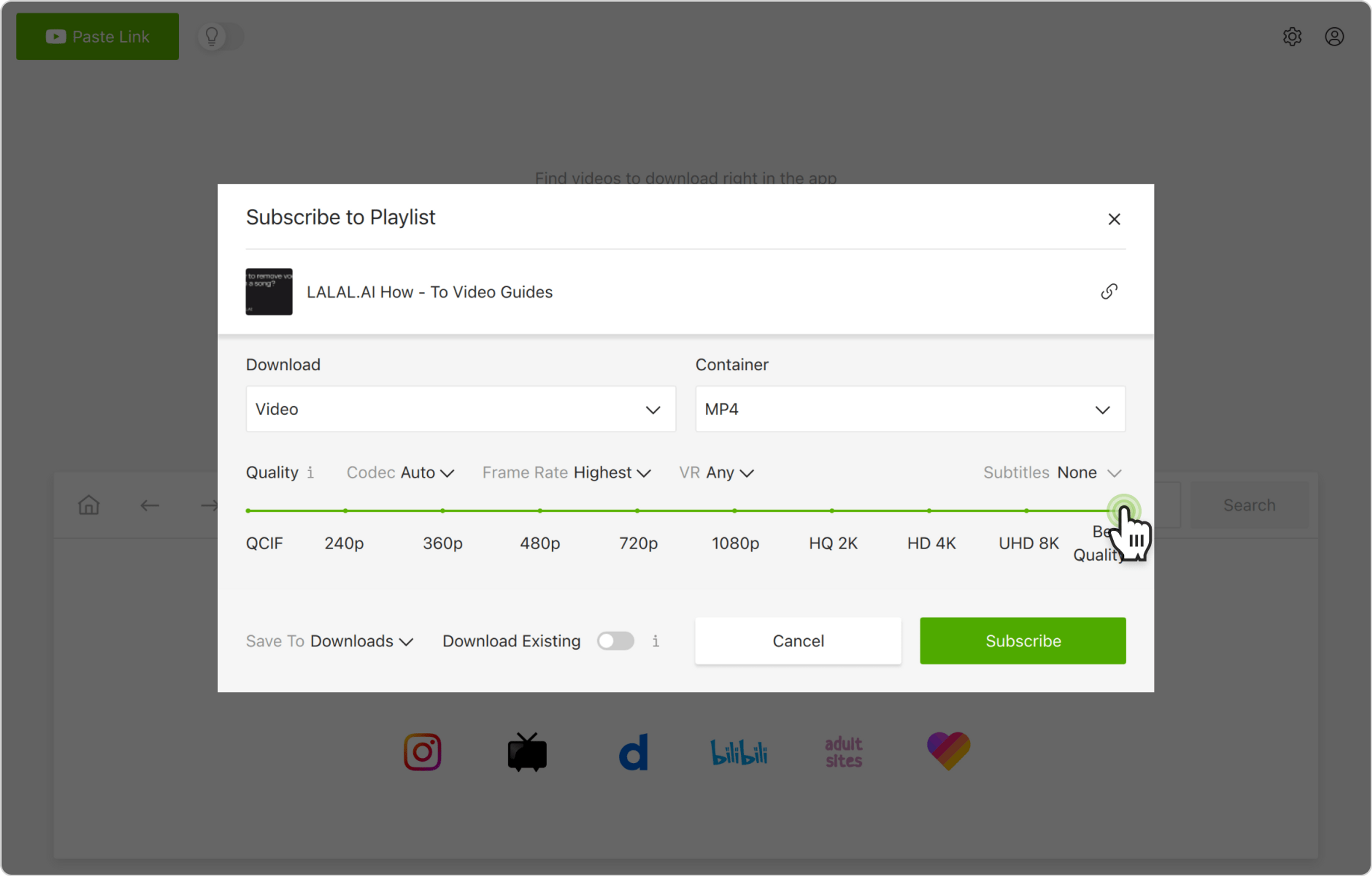
6. Нажмите Подписаться.
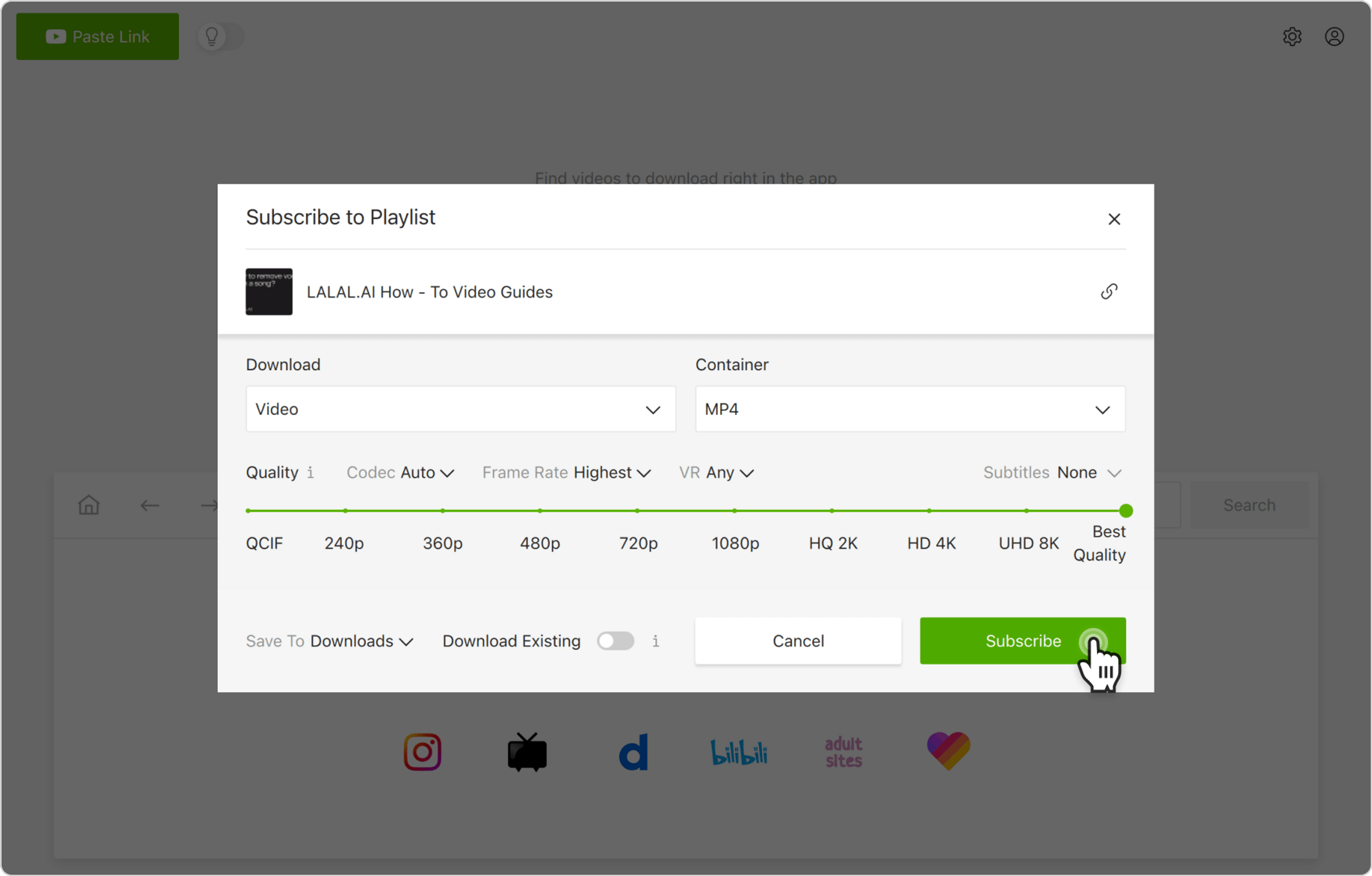
Вот и всё! Теперь все новые видео, добавляемые в плейлист на YouTube, будут автоматически скачиваться на ваш компьютер.